
بالطبع أنت أيضا مثلي تبحث عن طرق اصلاح الاخطاء في ويندوز 10، ومن منا لا يبحث عن ذلك كلنا في الهوى سوى كما يقول المثل الشعبي، ولابد من القيام بمجوعة من الخطوات المهمة للقيام ب اصلاح الاخطاء في ويندوز 10، ولما لا تأخذ لك كوباي شاي أو قهوة وتتابع معنا هذا الشرح الغني بالمعلومات التي ستفيدك في الإصلاح حاسوب الشخصي.
اصلاح الاخطاء في ويندوز 10 (لا يمكن الترقية من Windows 7 أو Windows 8)
يمكن أن تحدث إحدى أكثر المشكلات شيوعًا مع Windows 10 على الفور عندما تحاول الترقية من Windows 7 أو Windows 8. وقد يتخذ هذا شكل تحذير من أن تطبيق “Geta Windows 10” (أو GWX) غير متوافق، أو قد لا يظهر التطبيق على الإطلاق، مما سيؤدي إلى فشل التحديث. إليك بعض الأشياء التي يمكنك تجربتها لإصلاح الاخطاء في ويندوز 10 المتعلقة بعدم القدرة على الترقية:
- افتح لوحة التحكم ثم قم بتشغيل Windows Update وتأكد من تحديث الكمبيوتر بالكامل. إذا فشلت التحديثات، فقم بتشغيل مستكشف أخطاء Windows Update ومصلحها
- استخدم أداة إنشاء الوسائط. لا تعتمد على GWX، قم بزيارة https://www.microsoft.com/en-us/software-download/windows10 ، وانقر فوق أداة التنزيل الآن، واحفظ الأداة، وقم بتشغيلها على جهاز الكمبيوتر الذي تريد ترقيته. إذا لم ينجح ذلك مرة أخرى عند بدء تشغيل Windows 10، فجربه مرة أخرى الآن – تم تحسين الأداة.
- تأكد من تشغيل منع تنفيذ تعطيل الأجهزة (DEP) فيBIOS، بالرجوع إلى دليل اللوحة الأم للحصول على المساعدة إذا كنت في حاجة إليها. إذا كنت لا تزال تواجه مشكلات، فاستخدم قائمة ابدأ للبحث عن “الأداء”، وقم بتشغيل ضبط مظهر وأداءWindows، وانقر فوق علامة التبويب Data Exécution Prevention وقم بتشغيل DEP لجميع البرامج والخدمات، ثم أعد التشغيل وحاول مرة أخرى.
اصلاح أخطاء الويندوز 10 المتعلق ب لا يمكن الترقية إلى أحدث إصدار من Windows 10
- يتلقى Windows 10 تحديثات رئيسية بين الحين والآخر، مثل تحديث مايو 2020 (الاسم الرمزي 2004) وتحديث أكتوبر 2020 (الاسم الرمزي 20H2). يقدم كل من هذه التحديثات ميزات جديدة لنظام التشغيل Windows 10، بالإضافة إلى عدد من إصلاحات الأخطاء وغير ذلك الكثير.
- على الرغم من أن Windows 10 هو الإصدار الأكثر استقرارًا حتى الآن، فإن إحدى المشكلات الأكثر شيوعًا التي يواجها مستخدمو النظام الأساسي هي التحديث إلى أحدث إصدار من Windows 10 عند إصداره.
- ومع ذلك، لن تظهر أي تحديثات مثل هذه على أنها متاحة للجميع وهذا يعني أنه سيتعين عليك اللجوء إلى تحديث نظام التشغيل يدويًا بدلاً من ذلك.
- قبل أن تبدأ في الترقية، ستحتاج إلى التحقق من إصدار Windows 10 الذي تقوم بتشغيله بالفعل. يمكنك القيام بذلك من خلال التوجه إلى شاشة “حول Windows”.
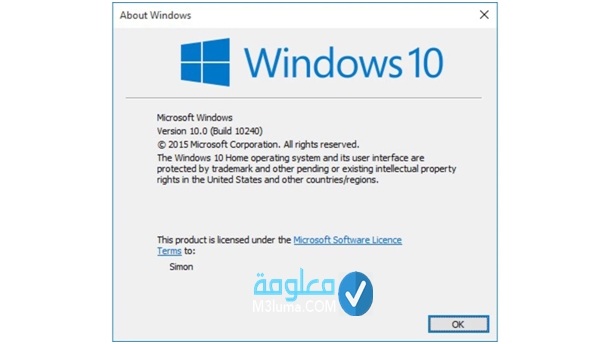
- إذا كنت مستعدًا لتثبيت أحدث إصدار من Windows 10، فيمكنك استخدام أداة Windows Update، على الرغم من أن بديل Media Création Tool هو الخيار الأكثر موثوقية. ما عليك سوى تنزيله وتثبيته واستخدامه لترقية جهاز الكمبيوتر الخاص بك يدويًا إلى أحدث إصدار.
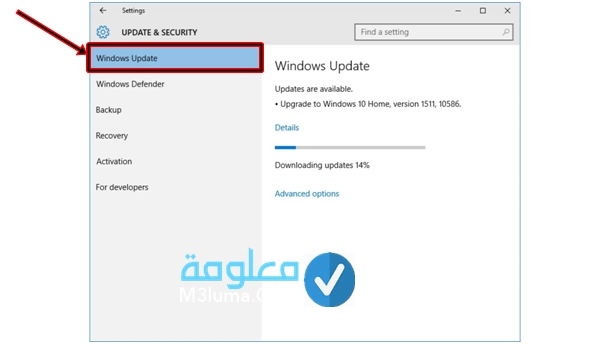
ملاحظة: مجرد ملاحظة جانبية صغيرة. عند تشغيل أداة إنشاء الوسائط، قد لا ترى أي مرجع للترقية إلى الإصدار الأخير من Windows 10 عند استخدام البرنامج، أو الإصدار الذي سيقوم بترقية نظامك إليه. بدلاً من ذلك، يشير إلى ما إذا كان الإصدار الرئيسي أو إصدار الأعمال الذي تحاول تثبيته، وإذا كان هذا هو الإصدار الذي تقوم بتشغيله، فمن المأمول أن تطمئن إلى أنه سيتم تثبيت أحدث إصدار.
- تأكد أيضًا من اختيارك الاحتفاظ بالملفات والتطبيقات الشخصية وانقر فوق تثبيت للحفاظ على بياناتك وتطبيقاتك ومعظم إعداداتك دون تغيير. الآن، عندما تضغط على التثبيت، يجب أن تبدأ في تثبيت أحدث إصدار من نظام التشغيل.
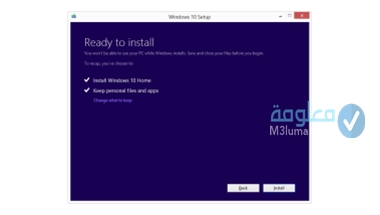
اصلاح الاخطاء في ويندوز 10 (Windows Update لا يعمل)
- أبلغ العديد من الأشخاص عن مشكلات مع Windows Update في Windows 10. تحقق أولاً من أنك قمت بالترقية إلى تحديث Windows 10 Falla . إذا كنت لا تزال تواجه مشكلات، فقم بتنزيل وتشغيل مستكشف أخطاء Windows Update ومصلحها، ثم أعد التشغيل وحاول التحديث مرة أخرى.
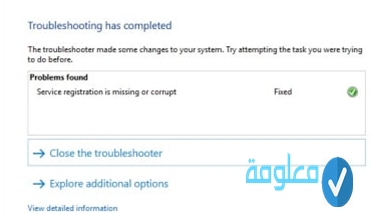
- إذا ظلت المشاكل قائمة، فقد تحتاج إلى المزيد من ازدادتلإصلاح الاخطاء في ويندوز 10.أولاً، تحقق من تهيئة “استعادة النظام”، وإنشاء نقطة استعادة. بعد القيام بذلك، استخدم Win + X وحدد Command Prompt (Admin)، ثم اكتب ‘net stop أدناه،’ (بدون علامات الاقتباس) واضغط علىEnter، متبوعًا بـ ‘net stop bits’ ثم أدخل. يجب أن ترى تأكيدات بأن كل خدمة إما متوقفة أو لا تعمل. بعد ذلك، افتح Explorer وانتقل إلى C: \ Windows \ Software Distribution. احذف محتوياته بما في ذلك أي مجلدات فرعية. أعد التشغيل الآن، وافتح Windows Update، وانقر فوق التحقق من وجود تحديثات.
إصلاح الخصوصية والبيانات الافتراضية
- قد يساهم اصلاح الخصوصية والبيانات في اصلاح الاخطاء في ويندوز 10 نحن لسنا معجبين ببعض الإعدادات الافتراضية لمشاركة البيانات في نظام التشغيل Windows 10، وننصح جميع المستخدمين بمراجعتها بشكل دوري. استخدم قائمة ابدأ للبحث عن تطبيق الإعدادات وتشغيله، ثم انقر فوق الخصوصية. في الجزء الأيمن، سترى العديد من المناطق التي قد يشارك الكمبيوتر فيها البيانات. من الجدير قضاء بعض الوقت في التحقق مما إذا كنت مرتاحًا للسماح للتطبيقات باستخدام كاميرا الكمبيوتر والميكروفون ومعلومات الحساب وما إلى ذلك، ومكان وجودك، والتحقق من عدم ظهور أي تطبيقات مفاجئة في القوائم. لاحظ أيضًا أن إعداد الملاحظات والتشخيصات الافتراضي هو إرسال بيانات محسنة إلى Microsoft.
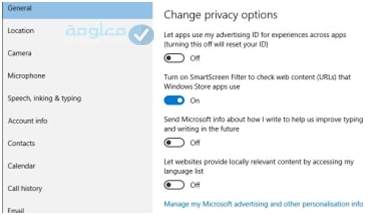
- إذا كنت تستخدم Windows Defender، فانقر فوق السهم الخلفي، وحدد التحديث والأمان، ثم Windows Defender. تأكد من رضاك عن السلوك الافتراضي، وهو تمكين الاكتشاف المستند إلى السحابة وإرسال العينات تلقائيًا.
- كثير من الناس غير مرتاحين لفكرة Wi-Fi Sensé، المصممة لتوصيلك إلى الشبكات اللاسلكية بسرعة أكبر. على جهاز مزود بشبكة Wi-Fi، انقر فوق السهم الخلفي، وحدد الشبكة والإنترنت،وانقر فوق Wi-Fi، وحدد إدارة إعدادات Wi-Fi. نوصي بشدة بإيقاف تشغيل الاتصال بنقاط الاتصال المفتوحة المقترحة، والاتصال بالشبكات التي تشاركها جهات الاتصال الخاصة بي، وتعطيل الزر الموجود ضمن خدمات Wi-Fi المدفوعة إذا كان موجودًا.
- بالإضافة إلى ذلك، قد يؤدي Wi-Fi Senséإلى مشاركة بيانات الاعتماد اللاسلكية لشبكتك بين الأجهزة التي لا تتحكم فيها وتسمح للضيف بتسجيل الدخول وقد تتمكن جهات الاتصال الخاصة بهم – وربما جهات الاتصال الخاصة بهم بدورها – أيضًا من ذلك. يبعث على السخرية أن الإصلاح الوحيد هو إعادة تسمية SSID الخاص بشبكتك بحيث ينتهي بـ “_opt-out”. نوصي بقصر الضيوف على شبكة لاسلكية ضيف، وتكوين أجهزتك الخاصة بحيث لا تستخدم Wi-Fi Sensé، ومطالبة الموظفين بفعل الشيء نفسه قبل السماح لأجهزة Windows 10 الخاصة بهم بالوصول إلى الشبكة اللاسلكية الرئيسية، قد تساعد هذه الخطوة في اصلاح الاخطاء في ويندوز 10.
أنظر أيضا
كيفية حل مشكلة متجر ويندوز لا يعمل او مفقود في ويندوز 10
إلى هنا نكون قد انتهينا من القيام ببعض الخطوات المهمة اصلاح الاخطاء في ويندوز 10، وربما قد تحتاج المزيد فان واجهتك أي مشكلة ما فقم رجاء بالتعليق أسفل الشرح سوف يكون فريق كامل من أجل خدمتك ومساعدتك على اصلاح الاخطاء في ويندوز 10.











